热门版本类型推荐 下载地址 CorelDRAW X4 V14.0.0.701 SP2 官方简体中文精简版(98MB) 点击进入下载 CorelDRAW X5 中文正式版 附详细安装教程 点击进入下载 CorelDRAW X4 矢量绘图软件 简体中文精简绿色版(附解决错误代码24补丁) 点击进入下载 CorelDRAW 9.0 中文绿色版[仅38.9M] 点击进入下载 Coreldraw x5 sp3正版官方中文版 附x5注册机及安装激活视频教程 点击进入下载 CorelDraw 9.0 简体中文绿色精简版(13M) 点击进入下载 CorelDraw 9.0 中文迷你版[16.73MB] 点击进入下载
选择(文件-新建)命令,再选择(版面-页面设置)命令,在弹出的对话框中设置页面大小为A4,摆放方式为横放。

选择(文件-导入)命令,在弹出的(导入)对话框中选择将要导入的位图文件。并在绘图区域单击鼠标,适当调整图片的大小。这里导入的图片为:

单击照片,选择(位图-创造性-天气)命令,在弹出的(天气)对话框中选
按钮,然后进行参数设置,得到小雨效果。如图:


再选中图形,选择(位图-扭曲-风吹效果)命令,在弹出的(风)对话框中进行参数设置,如图:
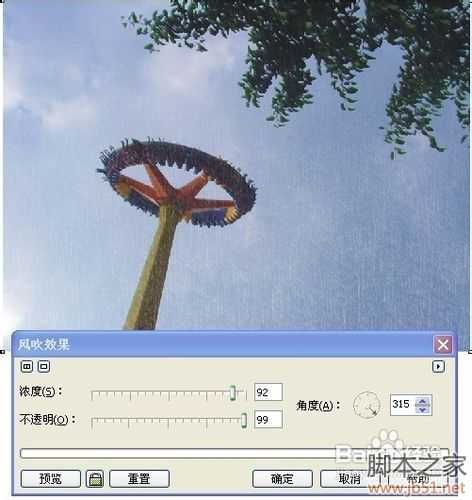
选中图形,再选择(位图-创造性-框架)命令,弹出(框架)对话框。
单击向下标示,可以出现多种框架选择。可以选择一款自己喜欢的框架。然后点击确定。




添加一个矩形背景,设置射线渐变填充。设置如图:


选择刚才填充的矩形图形,按Ctrl+Pgup组合键将其调整到图片图层上方,然后选择(交互式透明工具),对其进行透明填充。此时可以再次更改填充的颜色,多次尝试,使位图和背景有比较和谐的融合效果。


此时,可以根据需要再次调整矩形的大小,然后选择(文本工具)按钮,添加文字。自己可以选择喜欢的字体和颜色,以及调整字体的大小及间距和行距。


将文字转曲。复制文字图层,平移自下方,然后填充白色。简单地给文字添加影印效果。如图:

此时卡片就基本做完了。可以再对其进行适当的调整,得到最后效果:
(局部放大图)
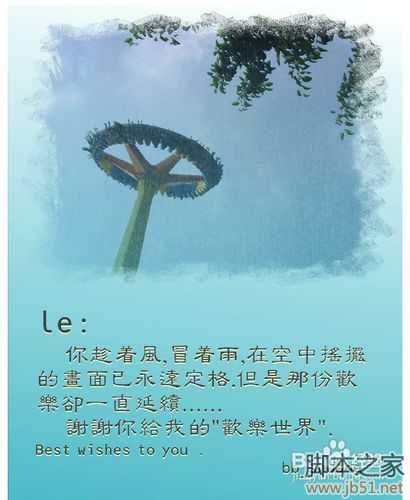

注意事项
气候命令主要是对位图添加三种天气的效果,雪花,雨,以及雾。对于每一种效果,都有强度和大小两种参数可供设置。比方说雪花效果,设置强度值越大,雪花数量就越多;大小越大,则雪花半径越大。
风滤镜自然是绘制风效果的。可以设置风的角度,风的强度以及不透明度。风命令一次往往也难以达到所需要的效果,所以可以尝试多次执行。
对矩形背景填充的时候也可以尝试多种效果,到自己满意为止。
对位图添加(框架)命令的时候,也尽量多尝试几种。
尽可能执行每一种命令或滤镜的时候,都做多种尝试,不仅可以熟悉操作更为以后使用做好铺垫,相信你可以做出更完美的作品。
免责声明:本站资源来自互联网收集,仅供用于学习和交流,请遵循相关法律法规,本站一切资源不代表本站立场,如有侵权、后门、不妥请联系本站删除!
更新日志
- 小骆驼-《草原狼2(蓝光CD)》[原抓WAV+CUE]
- 群星《欢迎来到我身边 电影原声专辑》[320K/MP3][105.02MB]
- 群星《欢迎来到我身边 电影原声专辑》[FLAC/分轨][480.9MB]
- 雷婷《梦里蓝天HQⅡ》 2023头版限量编号低速原抓[WAV+CUE][463M]
- 群星《2024好听新歌42》AI调整音效【WAV分轨】
- 王思雨-《思念陪着鸿雁飞》WAV
- 王思雨《喜马拉雅HQ》头版限量编号[WAV+CUE]
- 李健《无时无刻》[WAV+CUE][590M]
- 陈奕迅《酝酿》[WAV分轨][502M]
- 卓依婷《化蝶》2CD[WAV+CUE][1.1G]
- 群星《吉他王(黑胶CD)》[WAV+CUE]
- 齐秦《穿乐(穿越)》[WAV+CUE]
- 发烧珍品《数位CD音响测试-动向效果(九)》【WAV+CUE】
- 邝美云《邝美云精装歌集》[DSF][1.6G]
- 吕方《爱一回伤一回》[WAV+CUE][454M]
